如何安装Ubuntu18.04.3系统?
1、将制作好的U盘启动盘插入PC,打开电源,切换至BOOT启动目录。
选择U盘目录项。

2、在YUMI启动盘里选择Ubuntu18.04.3系统,选中回车。
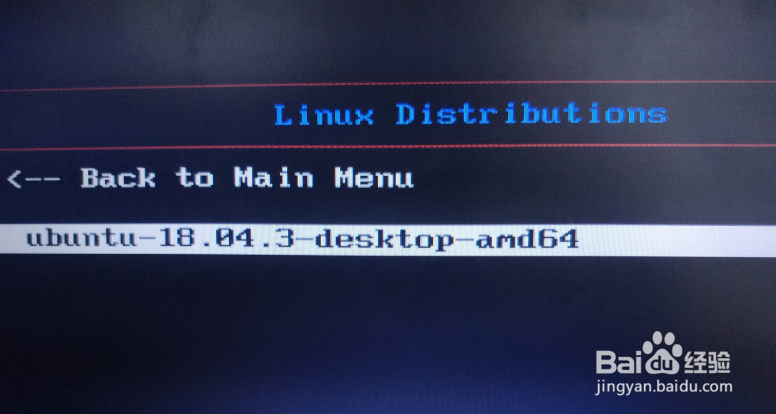
3、弹出Ubuntu安装项目,选中安装到硬盘(Install Ubuntu)。

4、语言选择【简体中文】(根据需求选择即可),点击继续。
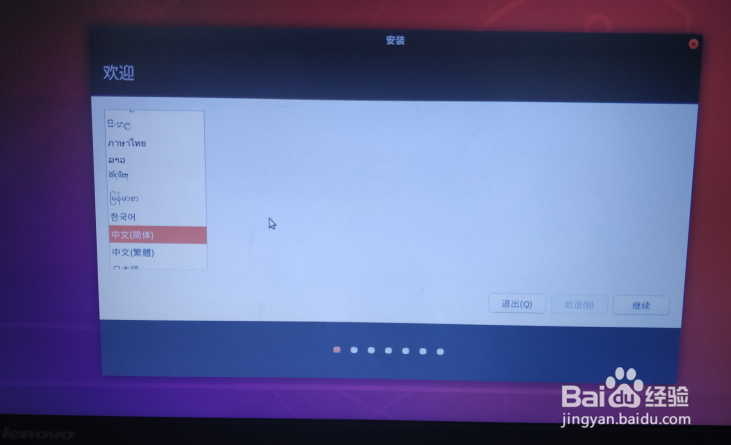
5、键盘布局选择英语(美国),点击继续。

6、根据情况选择无线连接,点击继续。
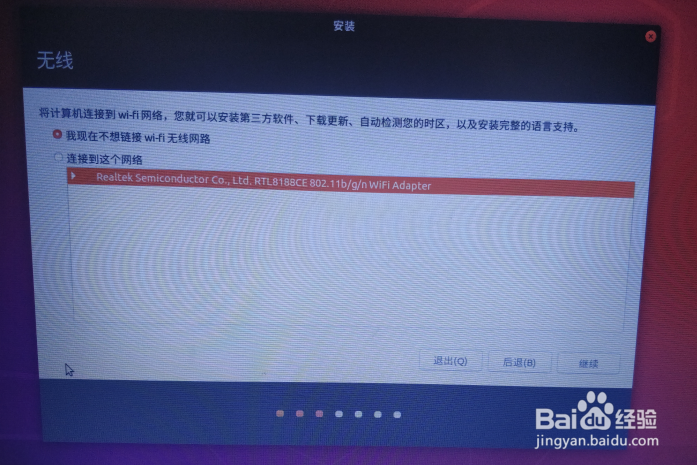
7、勾选正常安装,点击继续。
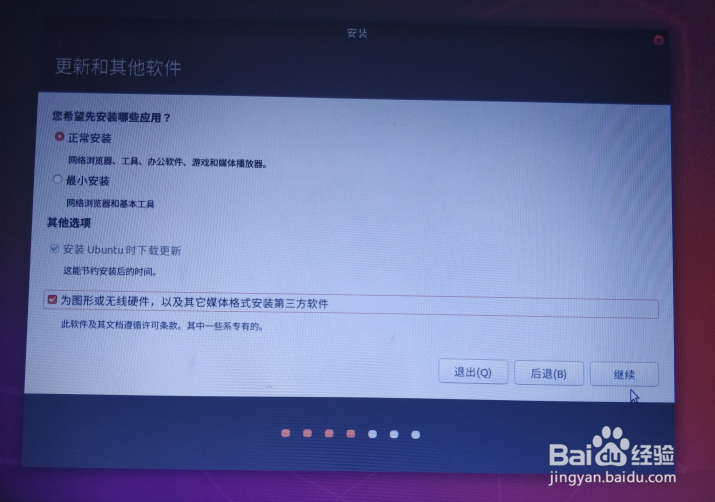
8、选择安装类型,这里选择与Win10共存,点击继续。

9、调整分区大小,然后点击【现在安装】。
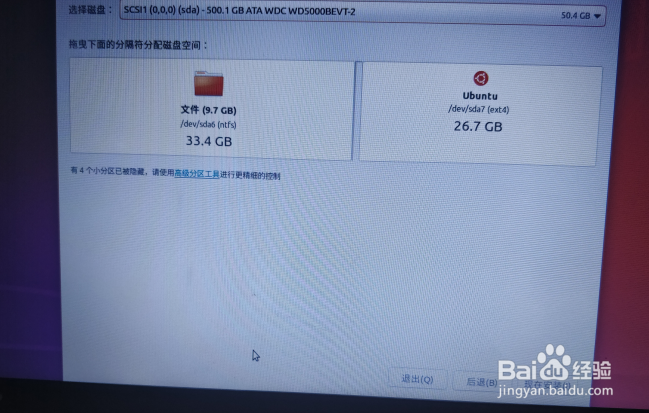
10、默认上海时区,点击继续。
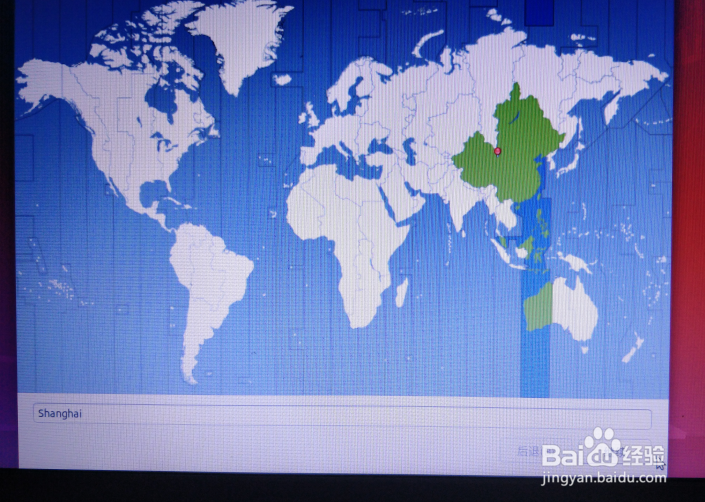
11、建立账户,设置账户密码,完成后点击继续。

12、等待系统的安装完成。
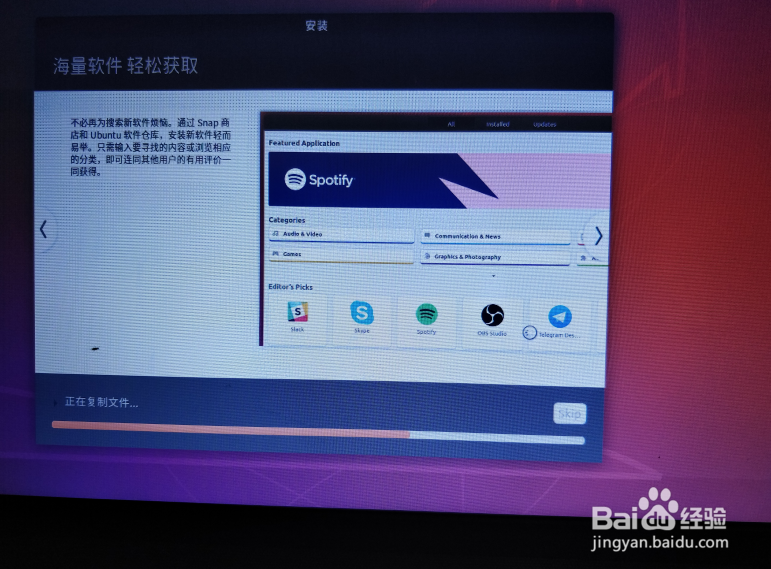
13、安装完成后弹出提示框,点击【重启】
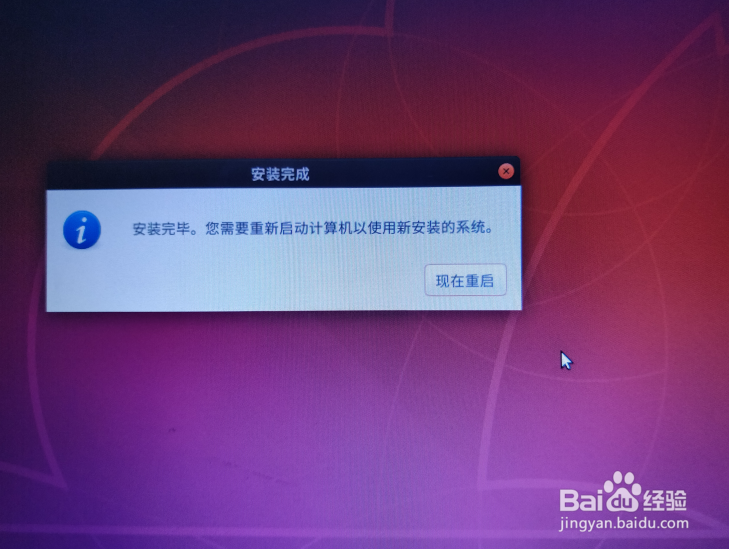
14、双系统完成,选择进入即可。

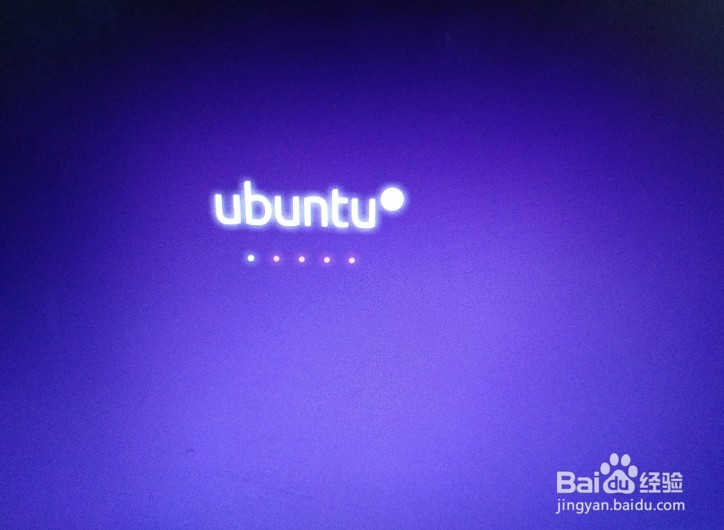
声明:本网站引用、摘录或转载内容仅供网站访问者交流或参考,不代表本站立场,如存在版权或非法内容,请联系站长删除,联系邮箱:site.kefu@qq.com。
阅读量:58
阅读量:123
阅读量:49
阅读量:161
阅读量:65